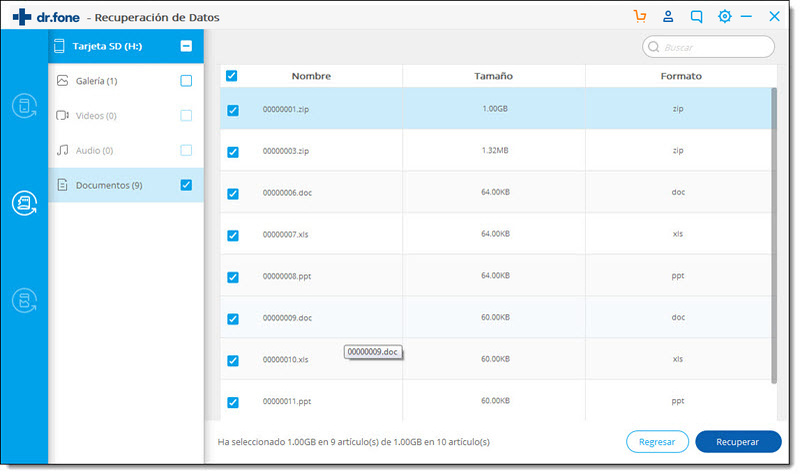Encuentra aquí las guías más completas de Dr. Fone para solucionar fácilmente los problemas de tu dispositivo iOS y Android. Descárgalo y pruébalo tanto en Mac como en Windows.
¿Cómo Utilizar dr.fone Para Recuperar Datos de Tarjetas SD de Tu Dispositivo Android?
¿Eliminaste accidentalmente datos en tu tarjeta SD? Mantén la calma. Ahora puedes aprender a recuperar datos eliminados en tu tarjeta SD. Ahora veamos cómo recuperar datos eliminados de tarjetas SD.
Paso 1. Conecta una tarjeta micro SD mediante tu dispositivo Android o un lector de tarjetas
Primero, ejecuta dr.fone en tu ordenador y selecciona "Recuperar".

Luego conecta tu tarjeta SD al ordenador. Hay dos maneras de conectar tu tarjeta SD: usar un lector de tarjetas o usar tu dispositivo Android. Escoge lo que mejor se adapte a ti y haz clic en "Siguiente" para avanzar.
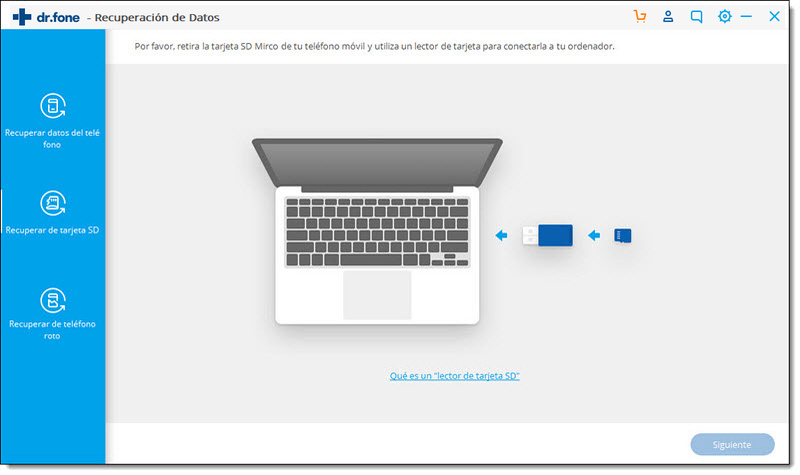
Cuando tu tarjeta SD sea detectada por el programa, verás la siguiente ventana. Haz clic en "Siguiente" para continuar.
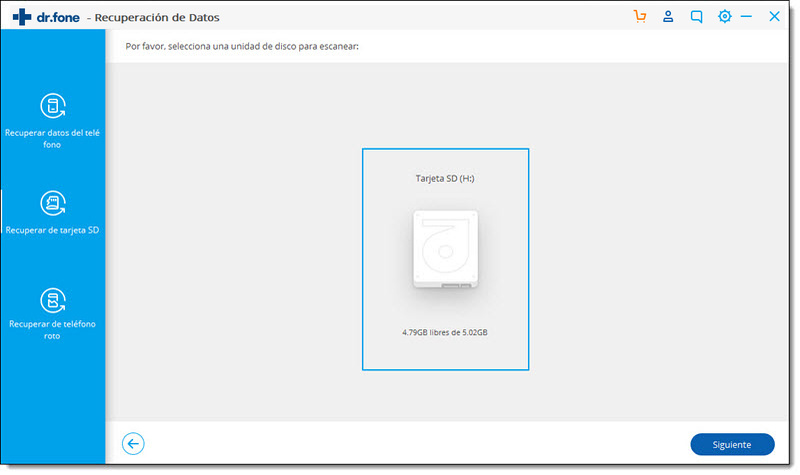
Paso 2. Selecciona un modo de análisis para analizar tu tarjeta SD
Hay dos modos de análisis para recuperar tarjetas SD Android. Nuestra sugerencia es intentar primero el Modo Estándar. Si no encuentras lo que quieres, puedes intentar el Modo Avanzado. Usando el Modo Estándar, puedes elegir analizar sólo archivos eliminados o analizar todos los archivos en tu tarjeta SD. Sugerimos esta última, que te ayudará a encontrar archivos más completos.
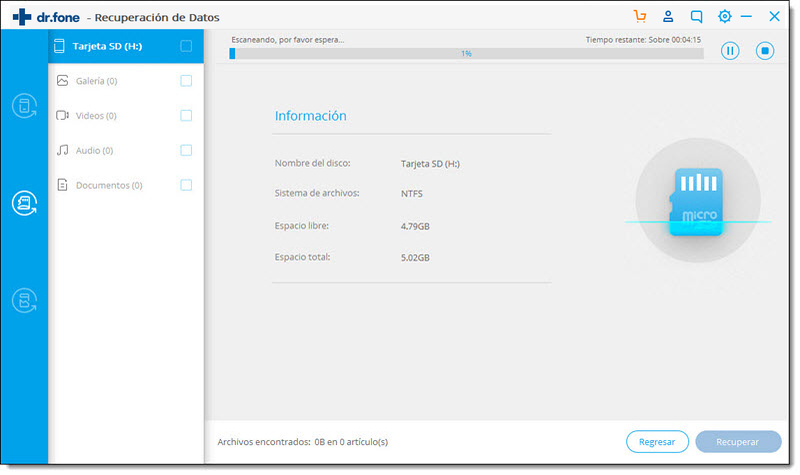
Selecciona el modo de recuperación que te gustaría intentar y haz clic en "Siguiente" para empezar a analizar tu tarjeta SD.
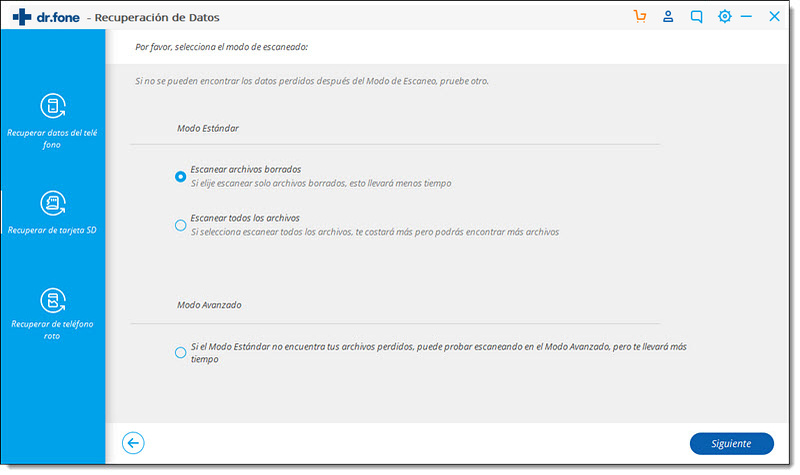
Paso 3. Previsualiza y recupera selectivamente datos de tu tarjeta SD
Después del proceso de análisis, todos los archivos encontrados aparecerán en categorías. En la barra lateral izquierda, puedes hacer clic en diferentes tipos de archivos para mostrar los resultados correspondientes. Puedes marcar o desmarcar selectivamente los archivos y luego "Recuperar" para empezar el proceso de recuperación de datos.